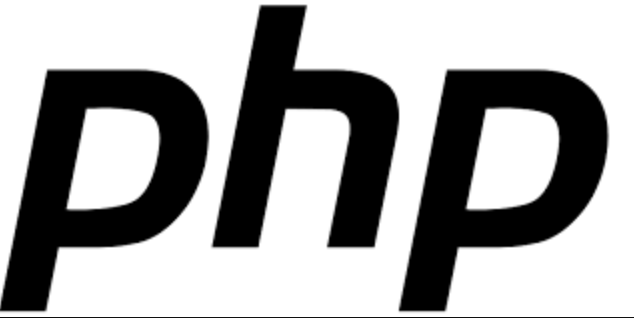Wamp搭建PHP环境教程WampServer安装指南
文章小白一枚,正在不断学习积累知识,现将学习到的知识记录一下,也是将我的所得分享给大家!而今天这篇文章《Wamp搭建PHP环境教程 WampServer安装指南》带大家来了解一下##content_title##,希望对大家的知识积累有所帮助,从而弥补自己的不足,助力实战开发!
WampServer安装PHP的流程包括下载、安装、配置和测试。首先访问官网下载对应系统的版本;其次安装时选择语言、接受协议、指定安装目录并选择所需组件如最新Apache、MySQL和PHP版本;接着安装完成后启动WampServer并通过访问localhost和创建test.php文件测试是否正常运行;若启动失败可检查端口冲突并修改Apache和MySQL端口如Listen 8080和port=3307,或安装VC++运行库、以管理员身份运行、检查防火墙设置、查看错误日志等;如需配置虚拟主机则修改hosts文件添加127.0.0.1 yourdomain.local,编辑httpd-vhosts.conf文件设置DocumentRoot和ServerName,并创建对应网站目录;若需安装多个PHP版本则下载对应PHP版本.exe文件安装后通过WampServer菜单切换PHP版本并重启生效;使用Xdebug调试则下载匹配的Xdebug版本,将.dll文件放入PHP的ext目录,修改php.ini添加Xdebug配置如zend_extension、启用远程调试等,重启WampServer后配置IDE如PhpStorm或VS Code进行断点调试。

WampServer是一个集成了Apache、MySQL和PHP的Windows环境下的服务器软件,可以让你在本地电脑上搭建PHP开发环境。安装和配置过程相对简单,适合PHP初学者使用。

WampServer安装PHP流程介绍
下载WampServer

首先,访问WampServer的官方网站(https://www.wampserver.com/en/)下载最新版本的WampServer。注意选择与你的操作系统相匹配的版本(32位或64位)。
安装WampServer
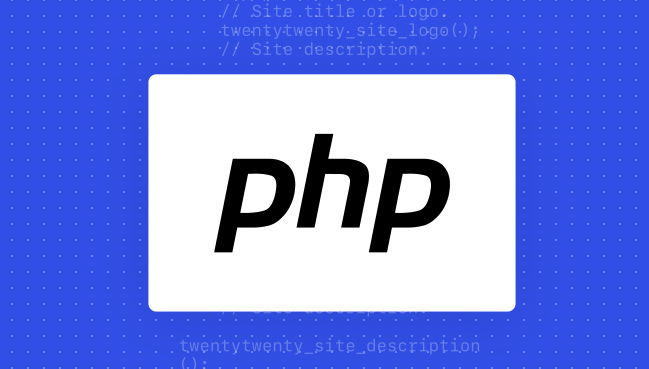
下载完成后,双击安装程序开始安装。
- 选择安装语言: 选择你偏好的语言,例如英语或法语。
- 接受许可协议: 阅读并接受许可协议。
- 选择安装目录: 选择WampServer的安装目录。建议选择一个容易记住的路径,例如
C:\wamp64。 - 选择组件: 在选择组件的界面,你可以选择要安装的Apache、MySQL和PHP版本。通常情况下,建议选择最新的稳定版本。
- 设置启动菜单文件夹: 选择启动菜单文件夹,或者保持默认设置。
- 安装过程: 安装程序会将WampServer安装到你选择的目录。
- 设置浏览器和文本编辑器: 在安装过程中,可能会提示你选择默认的浏览器和文本编辑器。你可以选择你常用的浏览器和文本编辑器。
启动WampServer
安装完成后,在桌面或启动菜单中找到WampServer的快捷方式,双击启动。
- 系统托盘图标: WampServer启动后,会在系统托盘中显示一个图标。图标的颜色表示WampServer的状态:
- 红色: WampServer未启动。
- 黄色: WampServer正在启动。
- 绿色: WampServer已启动。
- 系统托盘图标: WampServer启动后,会在系统托盘中显示一个图标。图标的颜色表示WampServer的状态:
测试WampServer
当WampServer图标变为绿色时,表示WampServer已经成功启动。你可以通过以下方式测试WampServer是否正常工作:
访问localhost: 在浏览器中输入
localhost或127.0.0.1,如果看到WampServer的欢迎页面,则表示WampServer已经正常工作。创建PHP文件: 在WampServer的
www目录下(通常是C:\wamp64\www)创建一个名为test.php的文件,并在文件中输入以下代码:<?php phpinfo(); ?>
保存文件后,在浏览器中输入
localhost/test.php,如果看到PHP的信息页面,则表示PHP已经正常工作。
WampServer启动失败怎么办?
WampServer启动失败可能有多种原因,可以尝试以下方法解决:
端口冲突: Apache和MySQL默认使用80和3306端口,如果这些端口被其他程序占用,WampServer可能无法启动。你可以尝试修改Apache和MySQL的端口。
- 修改Apache端口:
- 打开WampServer的安装目录,找到
conf\httpd.conf文件。 - 在文件中搜索
Listen 80,将80改为其他未被占用的端口,例如Listen 8080。 - 在文件中搜索
ServerName localhost:80,将80改为你修改的端口,例如ServerName localhost:8080。 - 保存文件并重启WampServer。
- 打开WampServer的安装目录,找到
- 修改MySQL端口:
- 打开WampServer的安装目录,找到
bin\mysql\mysql[版本号]\my.ini文件。 - 在文件中搜索
port=3306,将3306改为其他未被占用的端口,例如port=3307。 - 保存文件并重启WampServer。
- 打开WampServer的安装目录,找到
修改端口后,访问localhost时需要加上端口号,例如
localhost:8080。- 修改Apache端口:
缺少VC++运行库: WampServer依赖VC++运行库,如果你的系统缺少相应的运行库,WampServer可能无法启动。你可以从Microsoft官网下载并安装VC++运行库。
管理员权限: 尝试以管理员身份运行WampServer。
防火墙: 检查防火墙设置,确保允许WampServer的程序通过防火墙。
其他程序冲突: 有些程序可能与WampServer冲突,导致WampServer无法启动。你可以尝试关闭其他程序,然后重新启动WampServer。
检查Apache和MySQL的错误日志: WampServer的Apache和MySQL都有错误日志,可以查看错误日志来确定问题的原因。
如何在WampServer中配置虚拟主机?
配置虚拟主机可以让你在本地电脑上模拟多个域名,方便开发和测试。
修改hosts文件:
打开
C:\Windows\System32\drivers\etc\hosts文件(需要管理员权限)。在文件末尾添加一行,将域名指向本地IP地址:
127.0.0.1 yourdomain.local
将
yourdomain.local替换为你想要使用的域名。
修改Apache配置文件:
打开WampServer的安装目录,找到
conf\extra\httpd-vhosts.conf文件。在文件末尾添加以下代码:
<VirtualHost *:80> DocumentRoot "C:/wamp64/www/yourdomain" ServerName yourdomain.local <Directory "C:/wamp64/www/yourdomain"> Options Indexes FollowSymLinks AllowOverride All Require all granted </Directory> </VirtualHost>DocumentRoot:指定网站的根目录。将C:/wamp64/www/yourdomain替换为你网站的实际目录。ServerName:指定域名。将yourdomain.local替换为你设置的域名。
创建网站目录:
- 在WampServer的
www目录下创建一个名为yourdomain的文件夹。 - 将你的网站文件放入
yourdomain文件夹中。
- 在WampServer的
重启WampServer:
- 重启WampServer,使配置生效。
现在,你可以在浏览器中输入yourdomain.local来访问你的网站。
如何在WampServer中安装多个PHP版本?
WampServer允许你安装多个PHP版本,并在不同的项目中使用不同的PHP版本。
下载PHP版本:
- 访问WampServer的官方网站(https://www.wampserver.com/en/)下载你需要的PHP版本。下载的是一个
.exe文件。
- 访问WampServer的官方网站(https://www.wampserver.com/en/)下载你需要的PHP版本。下载的是一个
安装PHP版本:
- 双击下载的
.exe文件,按照提示安装PHP版本。安装程序会自动将PHP版本添加到WampServer中。
- 双击下载的
切换PHP版本:
- 在系统托盘中找到WampServer的图标,右键单击图标。
- 选择
PHP->Version,然后选择你想要使用的PHP版本。 - 重启WampServer,使配置生效。
切换PHP版本后,WampServer将使用你选择的PHP版本来运行PHP程序。你可以通过phpinfo()函数来查看当前使用的PHP版本。
如何在WampServer中使用Xdebug进行调试?
Xdebug是一个强大的PHP调试器,可以让你在开发过程中进行断点调试,方便查找和修复错误。
安装Xdebug:
- 访问Xdebug的官方网站(https://xdebug.org/download)下载与你的PHP版本和操作系统相匹配的Xdebug版本。
- 将下载的Xdebug扩展文件(
.dll文件)放入PHP的ext目录下(例如C:\wamp64\bin\php\php[版本号]\ext)。
配置Xdebug:
打开PHP的配置文件
php.ini(例如C:\wamp64\bin\php\php[版本号]\php.ini)。在文件末尾添加以下代码:
[Xdebug] zend_extension="php_xdebug-[版本号]-[架构].dll" xdebug.remote_enable=1 xdebug.remote_host=localhost xdebug.remote_port=9000 xdebug.remote_autostart=1
zend_extension:指定Xdebug扩展文件的路径。将php_xdebug-[版本号]-[架构].dll替换为你下载的Xdebug扩展文件的文件名。xdebug.remote_enable:启用远程调试。xdebug.remote_host:指定调试服务器的主机名。xdebug.remote_port:指定调试服务器的端口号。xdebug.remote_autostart:自动启动调试。
重启WampServer:
- 重启WampServer,使配置生效。
配置IDE:
- 配置你的IDE(例如PhpStorm、VS Code)以使用Xdebug进行调试。具体的配置方法取决于你使用的IDE。
配置完成后,你就可以在IDE中设置断点,然后运行PHP程序进行调试。当程序执行到断点时,IDE会自动暂停,让你查看变量的值和程序的执行流程。
今天关于《Wamp搭建PHP环境教程WampServer安装指南》的内容就介绍到这里了,是不是学起来一目了然!想要了解更多关于WampServer,虚拟主机,Xdebug,安装配置,PHP环境搭建的内容请关注golang学习网公众号!
 Golang数据库驱动与SQL方言管理方案
Golang数据库驱动与SQL方言管理方案
- 上一篇
- Golang数据库驱动与SQL方言管理方案
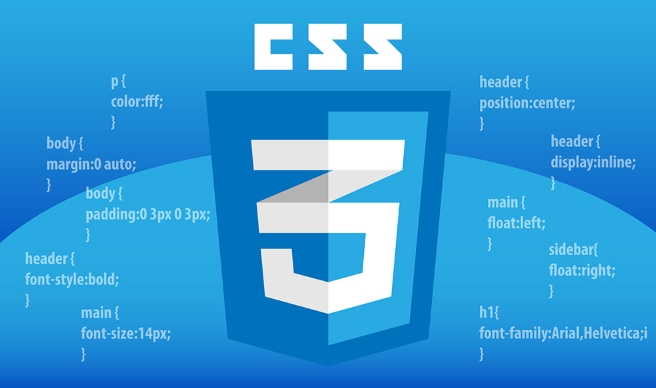
- 下一篇
- CSSnth-of-type解析:元素选择技巧
-

- 文章 · php教程 | 26分钟前 |
- PHP结合sshpass实现SSH自动登录教程
- 387浏览 收藏
-

- 文章 · php教程 | 26分钟前 |
- PHP禁用exec(),如何用mysqli备份数据库
- 273浏览 收藏
-

- 文章 · php教程 | 35分钟前 |
- Laravel模型更新技巧与路由绑定应用
- 144浏览 收藏
-

- 文章 · php教程 | 58分钟前 |
- PHP限制视频上传类型设置教程
- 190浏览 收藏
-

- 文章 · php教程 | 1小时前 |
- PHP获取临时目录方法及跨平台兼容技巧
- 455浏览 收藏
-

- 文章 · php教程 | 1小时前 |
- PHPComposer依赖管理入门指南
- 106浏览 收藏
-

- 前端进阶之JavaScript设计模式
- 设计模式是开发人员在软件开发过程中面临一般问题时的解决方案,代表了最佳的实践。本课程的主打内容包括JS常见设计模式以及具体应用场景,打造一站式知识长龙服务,适合有JS基础的同学学习。
- 543次学习
-

- GO语言核心编程课程
- 本课程采用真实案例,全面具体可落地,从理论到实践,一步一步将GO核心编程技术、编程思想、底层实现融会贯通,使学习者贴近时代脉搏,做IT互联网时代的弄潮儿。
- 516次学习
-

- 简单聊聊mysql8与网络通信
- 如有问题加微信:Le-studyg;在课程中,我们将首先介绍MySQL8的新特性,包括性能优化、安全增强、新数据类型等,帮助学生快速熟悉MySQL8的最新功能。接着,我们将深入解析MySQL的网络通信机制,包括协议、连接管理、数据传输等,让
- 500次学习
-

- JavaScript正则表达式基础与实战
- 在任何一门编程语言中,正则表达式,都是一项重要的知识,它提供了高效的字符串匹配与捕获机制,可以极大的简化程序设计。
- 487次学习
-

- 从零制作响应式网站—Grid布局
- 本系列教程将展示从零制作一个假想的网络科技公司官网,分为导航,轮播,关于我们,成功案例,服务流程,团队介绍,数据部分,公司动态,底部信息等内容区块。网站整体采用CSSGrid布局,支持响应式,有流畅过渡和展现动画。
- 485次学习
-

- ChatExcel酷表
- ChatExcel酷表是由北京大学团队打造的Excel聊天机器人,用自然语言操控表格,简化数据处理,告别繁琐操作,提升工作效率!适用于学生、上班族及政府人员。
- 3184次使用
-

- Any绘本
- 探索Any绘本(anypicturebook.com/zh),一款开源免费的AI绘本创作工具,基于Google Gemini与Flux AI模型,让您轻松创作个性化绘本。适用于家庭、教育、创作等多种场景,零门槛,高自由度,技术透明,本地可控。
- 3395次使用
-

- 可赞AI
- 可赞AI,AI驱动的办公可视化智能工具,助您轻松实现文本与可视化元素高效转化。无论是智能文档生成、多格式文本解析,还是一键生成专业图表、脑图、知识卡片,可赞AI都能让信息处理更清晰高效。覆盖数据汇报、会议纪要、内容营销等全场景,大幅提升办公效率,降低专业门槛,是您提升工作效率的得力助手。
- 3427次使用
-

- 星月写作
- 星月写作是国内首款聚焦中文网络小说创作的AI辅助工具,解决网文作者从构思到变现的全流程痛点。AI扫榜、专属模板、全链路适配,助力新人快速上手,资深作者效率倍增。
- 4532次使用
-

- MagicLight
- MagicLight.ai是全球首款叙事驱动型AI动画视频创作平台,专注于解决从故事想法到完整动画的全流程痛点。它通过自研AI模型,保障角色、风格、场景高度一致性,让零动画经验者也能高效产出专业级叙事内容。广泛适用于独立创作者、动画工作室、教育机构及企业营销,助您轻松实现创意落地与商业化。
- 3804次使用
-
- PHP技术的高薪回报与发展前景
- 2023-10-08 501浏览
-
- 基于 PHP 的商场优惠券系统开发中的常见问题解决方案
- 2023-10-05 501浏览
-
- 如何使用PHP开发简单的在线支付功能
- 2023-09-27 501浏览
-
- PHP消息队列开发指南:实现分布式缓存刷新器
- 2023-09-30 501浏览
-
- 如何在PHP微服务中实现分布式任务分配和调度
- 2023-10-04 501浏览